Khi bạn sử dụng máy chủ Linux và cấu hình Rclone để kết nối đến Drive, sẽ gặp lỗi 127.0.0.1 refused to connect như ảnh đính kèm. Lỗi này cho biết bạn không thể kết nối trực tiếp qua đường dẫn http://127.0.0.1/xxxxx được, vì ngay lúc này bạn truy cập link thông qua địa chỉ 127.0.0.1 ở local.
Trong bài viết này tôi sẽ hướng dẫn bạn cách xử lý để truy cập kết nối. Hãy cùng tôi thực hiện và đừng bỏ qua bất kỳ một bước nào nhé.
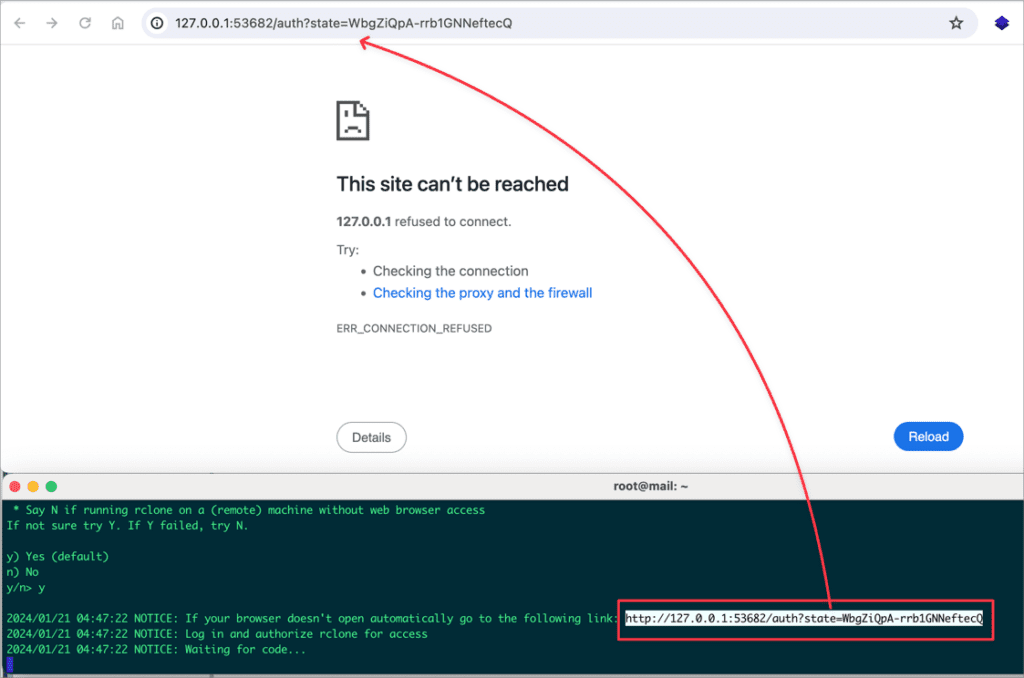
Bước 1: Tạo SSH Tune
SSH Tune là một công cụ CLI (Giao diện dòng lệnh) giúp bạn tối ưu hóa kết nối SSH giữa máy khách và máy chủ. Công cụ này cung cấp một số tính năng hữu ích, bao gồm:
- Chọn thuật toán mã hóa và xác thực tốt nhất cho kết nối của bạn.
- Tùy chỉnh các cài đặt kết nối, chẳng hạn như kích thước gói và số lượng kênh.
- Đo lường hiệu suất kết nối và đề xuất các cải tiến.
SSH Tune có thể được sử dụng để cải thiện hiệu suất và bảo mật của kết nối SSH của bạn. Công cụ này đặc biệt hữu ích cho các kết nối từ xa, có băng thông thấp hoặc bị tắc nghẽn.
Tiến hành đăng nhập SSH vào VPS với câu lệnh như sau (Với Windows các bạn sử dụng CMD để SSH):
Lưu ý: Hãy thay 11.22.33.44 bằng IP máy chủ server của bạn, và chỉ thay duy nhất địa chỉ 11.22.33.44. Còn lại bạn hãy giữ nguyên
ssh root@11.22.33.44 -L 53682:127.0.0.1:53682
Trường hợp nếu bạn đổi port SSH thì lệnh sẽ có dạng như sau. Ví dụ port máy chủ server là 2020 thì nhập như sau
ssh root@11.22.33.44 -p 2020 -L 53682:127.0.0.1:53682
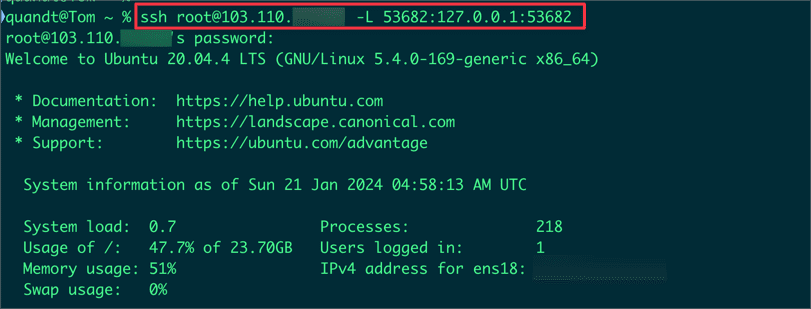
Bước 2: Thiết lập lại cấu hình Rclone
Sau khi đã SSH vào server với SSH Tune bạn hãy thực hiện thiết lập lại rclone và tạo mới.
Khi đến bước truy cập link Link http://127.0.0.1/xxxxx trình duyệt sẽ tự nhận và chuyển hướng dẫn tài khoản đăng nhập Google của bạn. Như vậy là bạn đã kết nối thành công và có thể thực hiện tiếp các bước còn lại để kết nối.
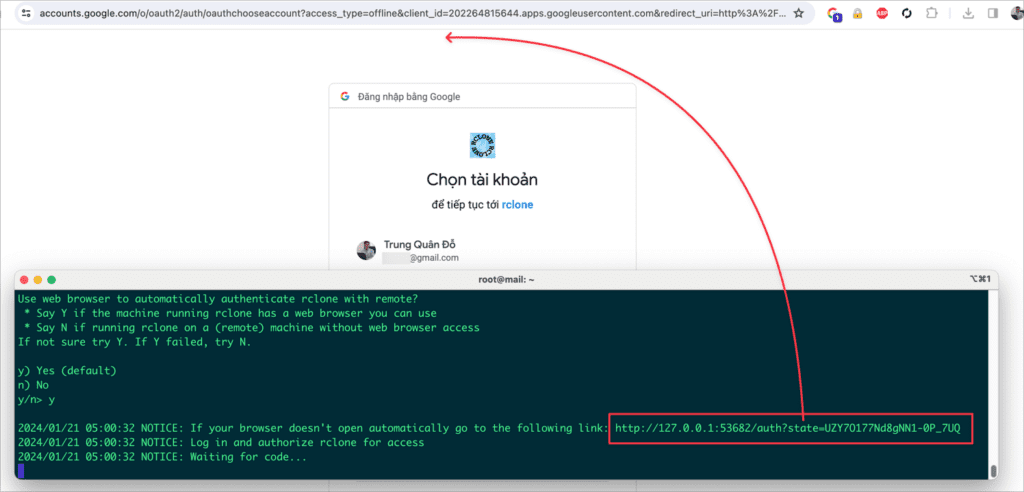
Chúc bạn thực hiện thành công
Nếu các bạn cần hỗ trợ các bạn có thể liên hệ bộ phận hỗ trợ theo các cách bên dưới:
- Hotline 247: 028 888 24768
- Ticket/Email: Bạn dùng email đăng ký dịch vụ gửi trực tiếp về: support@azdigi.com.

